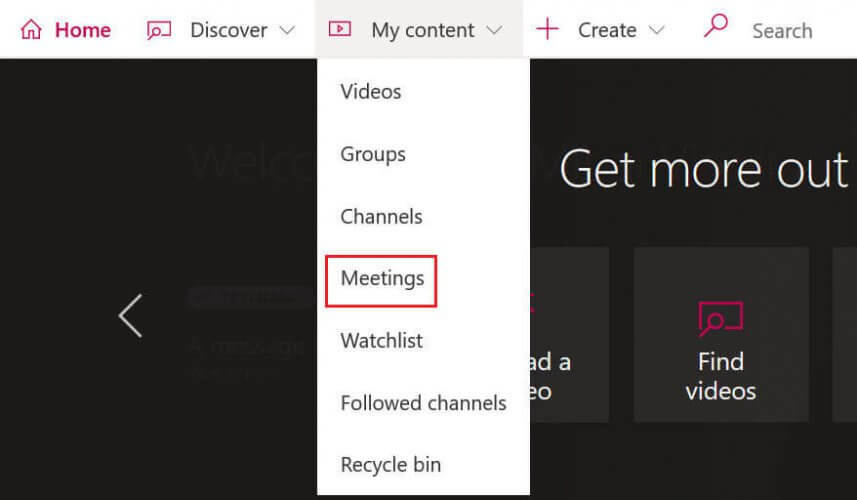- In staat zijn om verbinding te maken met een groot online publiek is de sleutel in het hedendaagse marketingspel
- Live evenementen hosten is een geweldige manier om informatie te verspreiden onder een breder publiek of om producten en diensten te promoten
- Als Live Events niet beschikbaar zijn op Microsoft Teams, is deze handleiding alles wat je nodig hebt repareer het zo snel mogelijk
- Bezoek onze Microsoft Teams Hub voor extra handige handleidingen

Deze software zorgt ervoor dat uw stuurprogramma's blijven werken en beschermt u zo tegen veelvoorkomende computerfouten en hardwarestoringen. Controleer nu al uw chauffeurs in 3 eenvoudige stappen:
- DriverFix downloaden (geverifieerd downloadbestand).
- Klik Start scan om alle problematische stuurprogramma's te vinden.
- Klik Stuurprogramma's bijwerken om nieuwe versies te krijgen en systeemstoringen te voorkomen.
- DriverFix is gedownload door 0 lezers deze maand.
Microsoft Teams is een van de meest populaire en bekende
samenwerkingstools vandaag gebruikt. Het omvat alles wat u van een dergelijke service zou verwachten, variërend van instant chat, bestandsoverdracht, videoconferenties en meer.Een andere leuke functie die al een tijdje beschikbaar is, is iets genaamd Live evenementen.
Met live-evenementen van Teams kunnen gebruikers in uw organisatie video- en vergaderinhoud uitzenden naar een groot online publiek. Dus eigenlijk zijn het videoconferenties met een veel groter publiek.
Helaas hebben veel gebruikers gemeld dat deze functie nog niet voor hen beschikbaar is. Om precies te zijn, ze kunnen geen live-evenementen uitzenden naar een publiek publiek. Ofwel verschijnt het helemaal niet waar het zou moeten zijn, of het interfacemenu is grijs en daarom niet selecteerbaar.
Ik zag net dat een functie waar ik echt op heb geanticipeerd, Live Events, nu beschikbaar is in Teams als een 'preview', de optie voor een "openbare" gebeurtenis wordt echter grijs weergegeven met de disclaimer dat sommige instellingen zijn uitgeschakeld door de IT beheerder. Ik ben de IT-beheerder, maar ik kan tijdens de preview niet vinden hoe ik de instelling kan wijzigen, als ik dat al kan.
Blijkbaar komt het probleem voort uit toestemming die moet worden gegeven door de IT-beheerder van het bedrijf.
Hoe kan ik Live Events inschakelen in Microsoft Teams?
Het beleid voor live-evenementen instellen
De doelgroep voor uw Live-evenementen moet worden ingesteld vanuit het Beheercentrum, anders kunnen gewone gebruikers alleen kiezen uit een beperkte pool van opties.
Volg dus deze stappen om de openbare weergave van live-evenementen mogelijk te maken:
- Ga naar de Microsoft Teams & Skype voor Bedrijven-beheercentrum
- Selecteer Vergaderingen uit het linkermenu
- Kiezen Beleid voor live-evenementen
- Selecteer Zichtbaarheidsmodus voor deelnemers
- Kiezen Iedereen

Door deze functie in te schakelen, zijn uw live-evenementen beschikbaar voor het grote publiek, dus ook voor gebruikers die geen deel uitmaken van uw netwerk.
Het enige wat ze hoeven te doen is deelnemen aan het live-evenement, en dan zal het programma eerst Teams proberen te starten als ze het al hebben geïnstalleerd. Als ze dat niet doen, hebben ze de mogelijkheid om online deel te nemen en vervolgens ofwel in te loggen of anoniem mee te doen.
Een ding dat u moet onthouden, is dat, voor degenen die anoniem deelnemen, hun videofeed het hele scherm vult en ze de Teams-navigatiebalk aan de linkerkant niet zullen zien.
Zodra deze stappen zijn gevolgd, kan elke gebruiker die deel uitmaakt van uw netwerk en alle all passende rechten live-evenementen kunnen uitzenden voor het grote publiek.
Denk je dat Live Events nuttig is in Microsoft Teams? Laat het ons weten in de commentaarsectie hieronder.
- Ga naar Vergaderingen en selecteer Plan een nieuwe vergadering
- Ga naar het vervolgkeuzemenu in de linkerbovenhoek en voeg een. toe Nieuw live-evenement.
- Vul vervolgens de vereiste informatie over de evenementdetails in en dat is alles.
- Kun je Microsoft Teams gebruiken voor webinars?
Dankzij de Live Events-functie is Microsoft Teams nu een betrouwbare webinar-oplossing. Het enige dat u hoeft te doen, is een live-evenement plannen en u kunt dan verbinding maken met zoveel mogelijk mensen.
- Waar worden opnames van livegebeurtenissen van Microsoft Teams opgeslagen?
Zodra de uitzending voorbij is, zijn opnames van live-evenementen van Microsoft Teams beschikbaar in de details van de vergadering. Evenementeigenaren kunnen de opnames vervolgens downloaden en uploaden naar Microsoft Stream om ze met een steeds groter aantal personen te delen.
Veel Gestelde Vragen
Volg deze stappen om een live-evenement van Microsoft Teams te plannen:
- Ga naar Vergaderingen en selecteer Plan een nieuwe vergadering
- Ga naar het vervolgkeuzemenu in de linkerbovenhoek en voeg een. toe Nieuw live-evenement.
- Vul vervolgens de vereiste informatie over de evenementdetails in en dat is alles.
Dankzij de Live Events-functie is Microsoft Teams nu een betrouwbare webinar-oplossing. Het enige dat u hoeft te doen, is een live-evenement plannen en u kunt dan verbinding maken met zoveel mogelijk mensen.
Zodra de uitzending voorbij is, zijn opnames van live-evenementen van Microsoft Teams beschikbaar in de details van de vergadering. Evenementeigenaren kunnen de opnames vervolgens downloaden en uploaden naar Microsoft Stream om ze met een steeds groter aantal personen te delen.